关于jupyter如何导出PDF的简短教程
在此应秦康翔同学的提议,写下jupyter导出PDF的一份简短教程。 首先假设你的电脑已经安装了jupyter。那么你还需要做如下工作:
- 安装MiKTex
- 修改tex文件
- 使用命令行编译
安装MikTex
其安装地址在这里。点击进入后根据你的操作系统选择Download即可,然后一路next(可以更改安装位置,不一定在C盘)
MiKTex作为一种tex语言发行系统,只包含最基本的部件,只有200多M,而同为tex发行系统的Tex Live大得多,大概是5个G。MiKTex的理念就是,需要什么部件到时候再下,不用我就不下。
值得庆幸的是你不需要完全掌握LaTex语言就可以利用MiKTex编译jupyter的PDF文件。
安装完成后,打开你的jupyter要编译的文件:
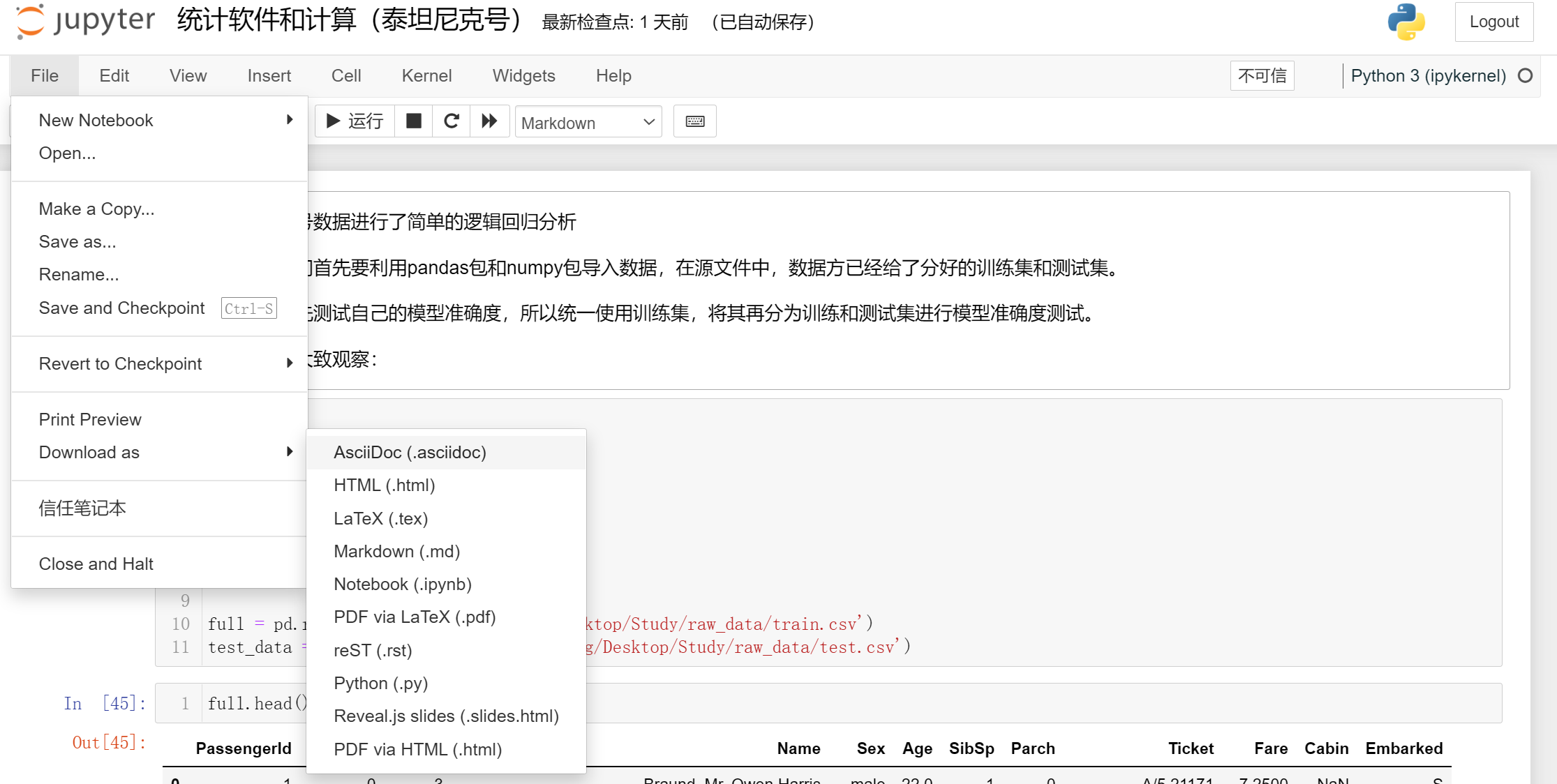 点击LaTeX即可。
点击LaTeX即可。
如果出现404页面,请将你的latex添加到环境变量中,具体添加步骤参考这里
之后在此进行打印就会提示你安装一些包,依次安装即可。
修改tex文件
第一步我们会输出一个tex文件压缩包,但是此时我们编译会出现各种各样的问题,例如中文不兼容和换行问题等等。这是我们就需要解压后修改tex文件,打开你输出的tex文件,在
1 | \documentclass{article} |
之后加入:
1 | \usepackage{fontspec, xunicode, xltxtra} |
如果最后输出还是有误,请在最后一行补上\usepackage{ctex}。
用命令行编译
打开命令行,定位到你tex文件的位置,右键点击空白处,打开命令行(或者叫在终端中打开),输入:
1 | xelatex yourNotebookName.tex |
此处把yourNotebookName更改为你自己的tex文件名
最后他会在tex原文件夹生成一份pdf,就是你想要的最终版,排版较为美观,比word一步步粘贴舒服多了。
本博客所有文章除特别声明外,均采用 CC BY-NC-SA 4.0 许可协议。转载请注明来自 丁宇辰的个人BLOG!



